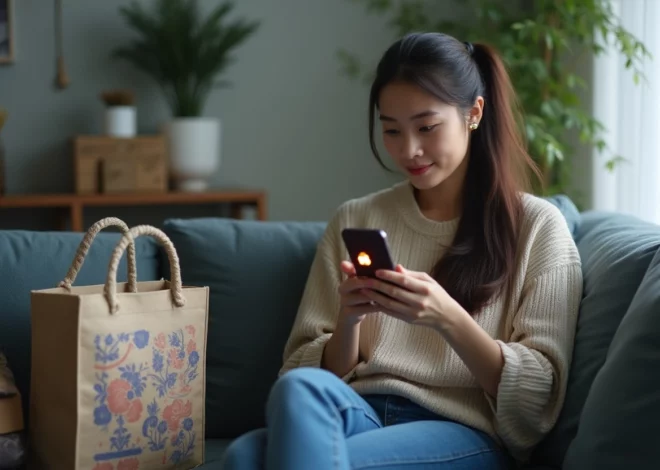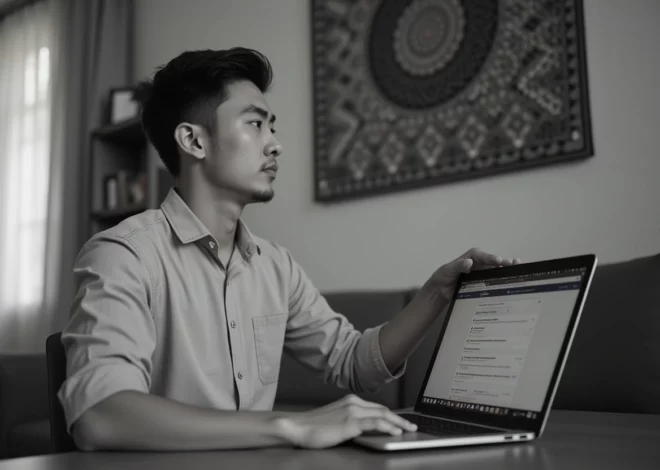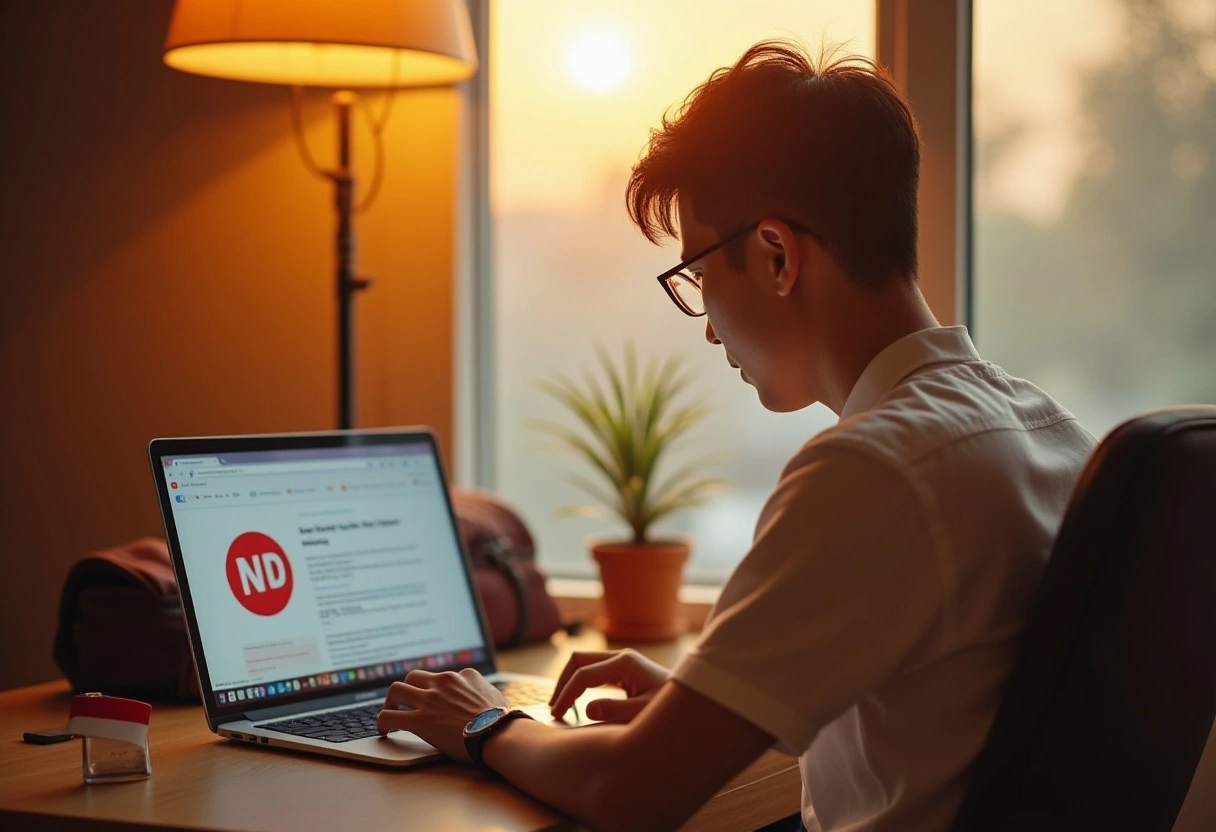
Cara blokir iklan mengganggu di browser
Cara blokir iklan mengganggu di browser – Iklan yang muncul tiba-tiba saat browsing bisa sangat menjengkelkan. Baik itu pop-up, banner besar, hingga video autoplay, semuanya bisa mengganggu fokus dan kenyamanan saat menjelajahi internet. Untungnya, ada banyak cara blokir iklan mengganggu di browser yang bisa kamu lakukan hanya dalam beberapa langkah.
Artikel ini akan membahas berbagai metode blokir iklan untuk berbagai browser populer seperti Google Chrome, Mozilla Firefox, Microsoft Edge, hingga perangkat seluler Android dan iOS. Yuk, simak panduannya dan nikmati pengalaman browsing yang lebih bersih dan cepat!
Cara blokir iklan mengganggu di browser
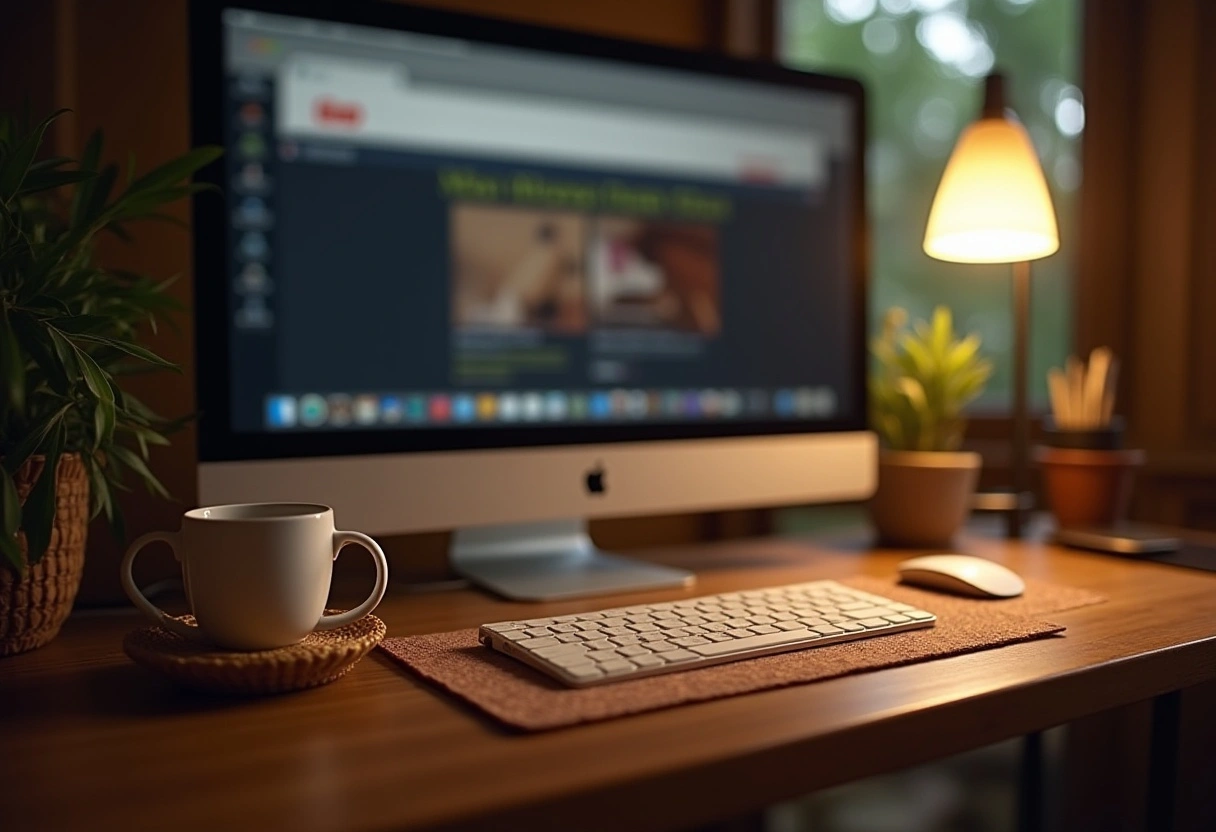
Kenapa Harus Blokir Iklan?
Sebelum masuk ke cara-caranya, penting untuk tahu alasan kenapa banyak orang memilih memblokir iklan:
-
Mengurangi gangguan visual saat membaca atau bekerja
-
Meningkatkan kecepatan loading halaman
-
Mencegah iklan berbahaya (malvertising) yang bisa membawa malware
-
Menghemat kuota internet, terutama di jaringan terbatas
-
Mengurangi resiko pelacakan data pengguna
Namun, perlu diingat bahwa banyak situs mengandalkan iklan untuk pendapatan. Maka gunakan pemblokir iklan secara bijak—kamu bisa whitelist situs yang benar-benar kamu dukung.
1. Menggunakan Ekstensi Ad Blocker (Browser PC)
Cara paling praktis untuk memblokir iklan di browser desktop adalah dengan menginstal ekstensi ad blocker.
a. Untuk Google Chrome dan Microsoft Edge:
-
Buka Chrome Web Store atau Edge Add-ons
-
Cari ekstensi seperti:
-
uBlock Origin
-
AdBlock
-
Adblock Plus
-
-
Klik “Tambahkan ke Chrome” atau “Get”
-
Setelah terpasang, ikon ad blocker akan muncul di pojok kanan atas browser
-
Kamu bisa klik ikon itu untuk mengatur blokir iklan sesuai kebutuhan
b. Untuk Mozilla Firefox:
-
Buka Add-ons Manager (tekan
Ctrl+Shift+A) -
Cari ad blocker favoritmu seperti uBlock Origin atau AdGuard
-
Klik “Add to Firefox” dan aktifkan
Kelebihan uBlock Origin adalah ringan dan tidak membebani RAM, serta sangat efektif memblokir berbagai jenis iklan, termasuk pelacak.
2. Mengaktifkan Pemblokir Iklan Bawaan Browser
Beberapa browser sudah memiliki fitur pemblokir iklan tanpa perlu ekstensi tambahan:
a. Brave Browser
Brave adalah browser yang dibuat khusus untuk memblokir iklan secara default. Kelebihannya:
-
Blokir iklan otomatis
-
Blokir pelacak dan skrip jahat
-
Lebih cepat dari Chrome
-
Tersedia untuk Windows, macOS, Android, dan iOS
b. Opera Browser
-
Aktifkan dari
Settings > Privacy Protection > Block ads -
Mendukung VPN bawaan dan anti-tracking
3. Cara Blokir Iklan di Android
Iklan di HP Android bisa muncul saat browsing, bermain game, atau membuka aplikasi. Berikut cara mengatasinya:
a. Gunakan Browser dengan Ad Blocker
-
Brave, DuckDuckGo, atau Opera Mini bisa memblokir iklan langsung
-
Instal dari Google Play Store
b. Instal Aplikasi AdBlocker
Contoh:
-
AdGuard for Android (versi penuh bisa diunduh dari situs resminya)
-
Blokada (open-source dan bisa digunakan tanpa root)
c. Atur DNS Pribadi
Cara ini bisa blokir iklan di semua aplikasi:
-
Masuk ke
Settings > Network & Internet > Advanced > Private DNS -
Pilih “Private DNS provider hostname”
-
Masukkan:
dns.adguard.com -
Simpan
Metode ini ringan dan bekerja sistem-wide tanpa aplikasi tambahan.
4. Cara Blokir Iklan di iPhone (iOS)
a. Gunakan Safari dengan Content Blocker
-
Unduh aplikasi seperti 1Blocker, AdGuard, atau Wipr dari App Store
-
Buka
Settings > Safari > Extensions -
Aktifkan pemblokir yang kamu unduh
b. Gunakan Browser Alternatif
-
Brave dan DuckDuckGo juga tersedia untuk iOS dan sudah dilengkapi pemblokir iklan
5. Blokir Iklan YouTube (Dengan Bijak)
YouTube adalah platform yang sering disusupi iklan di awal, tengah, bahkan akhir video. Untuk mengurangi iklan:
-
Gunakan Brave Browser untuk buka YouTube bebas iklan
-
Gunakan uBlock Origin di PC
-
Atau berlangganan YouTube Premium jika ingin bebas iklan sekaligus mendukung kreator
6. Hindari Situs Palsu dengan Iklan Berbahaya
Beberapa iklan tidak hanya mengganggu, tapi juga berbahaya—mengandung link ke malware, phising, atau scam. Tips aman:
-
Jangan klik pop-up mencurigakan (misal: “Anda menang iPhone!”)
-
Hindari situs streaming ilegal atau download crack software
-
Gunakan antivirus dengan perlindungan web seperti Kaspersky, Bitdefender, atau Windows Defender
7. Whitelist Situs yang Kamu Dukung
Ad blocker bisa memblokir semua iklan, tapi tidak semua situs menyajikan iklan secara agresif. Beberapa situs media dan blog lokal mengandalkan iklan untuk bertahan hidup.
Kamu bisa membuka pengaturan ekstensi ad blocker dan menambahkan daftar situs yang tidak ingin kamu blokir iklannya. Ini adalah cara bijak untuk tetap browsing nyaman tanpa mematikan seluruh ekosistem publisher.
Kesimpulan
Iklan yang mengganggu bisa sangat menjengkelkan dan bahkan membahayakan perangkatmu. Namun dengan berbagai cara blokir iklan mengganggu di browser, kamu bisa menikmati pengalaman browsing yang lebih bersih, cepat, dan aman.
Mulai dari memasang ekstensi ad blocker, menggunakan browser dengan fitur pemblokiran iklan bawaan, hingga mengatur DNS pribadi—semua bisa disesuaikan dengan perangkat dan kebutuhanmu. Gunakan solusi yang paling cocok untuk kamu, dan tetap bijak dalam mendukung konten yang kamu nikmati.